FL Studio ist ein leistungsstarkes Tool für die musikalische Kreation und erlaubt es dir, eindrucksvolle Kompositionen zu erstellen. Bevor du jedoch in dein neues Projekt eintauchst, ist es wichtig, einige grundlegende Einstellungen vorzunehmen. Durch diese einfachen Anpassungen kannst du eine erfolgreiche Musikproduktion gewährleisten und mögliche Probleme, insbesondere die Latenz, von Anfang an vermeiden.
Wichtigste Erkenntnisse
- Wähle einen geeigneten ASIO-Treiber aus, um niedrige Latenzwerte zu gewährleisten.
- Aktiviere dein MIDI-Gerät, um effizient mit Hardware-Instrumenten arbeiten zu können.
- Verwalte deine Plugin-Ordner für eine bessere Übersicht und schnelle Zugänglichkeit.
- Setze Autosave-Intervalle, um Datenverlust zu verhindern.
- Vergib Projektinformationen für eine einfache Verwaltung und bessere Nachverfolgbarkeit.
Schritt-für-Schritt-Anleitung
Beginnen wir mit den ersten Schritten, die du in FL Studio unternehmen solltest. Dieser Abschnitt führt dich durch die wesentlichen Einstellungen vor dem Start eines Projektes.
Zuerst öffnest du FL Studio. Im linken oberen Menü findest du die Option „Options“. Hier kannst du verschiedene Einstellungen vornehmen, die für dein Projekt von Bedeutung sind. Klicke auf "Options" und wähle eine der vier Möglichkeiten aus. Ich empfehle dir, mit den Audioeinstellungen zu beginnen.
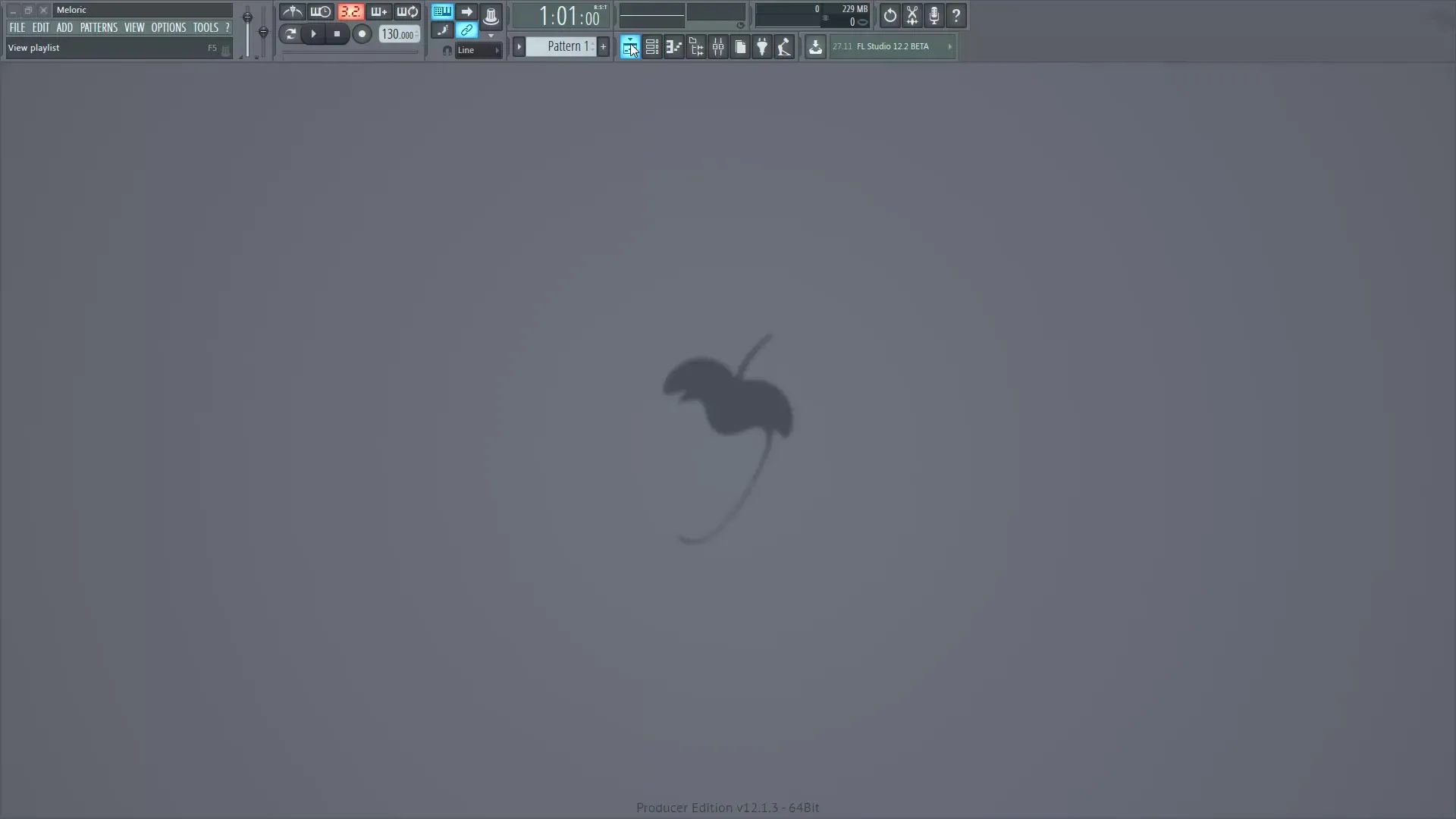
Im Audioeinstellungsfenster spielt es keine Rolle, welchen Reiter du als Ersten auswählst, denn das Fenster wird dir alle Optionen zeigen. Wähle den Reiter „Audio Settings“. Achte darauf, dass du einen ASIO-Treiber auswählst. Preferiere, wenn möglich, einen ASIO-Treiber, um latenzfreie Wiedergabe und Aufnahme zu gewährleisten. Die Auswahl eines mixerspezifischen Treibers erlaubt dir, niedrigere Latenzwerte zu erzielen, was essenziell ist, wenn du mit einem MIDI-Keyboard spielst oder live aufnimmst.
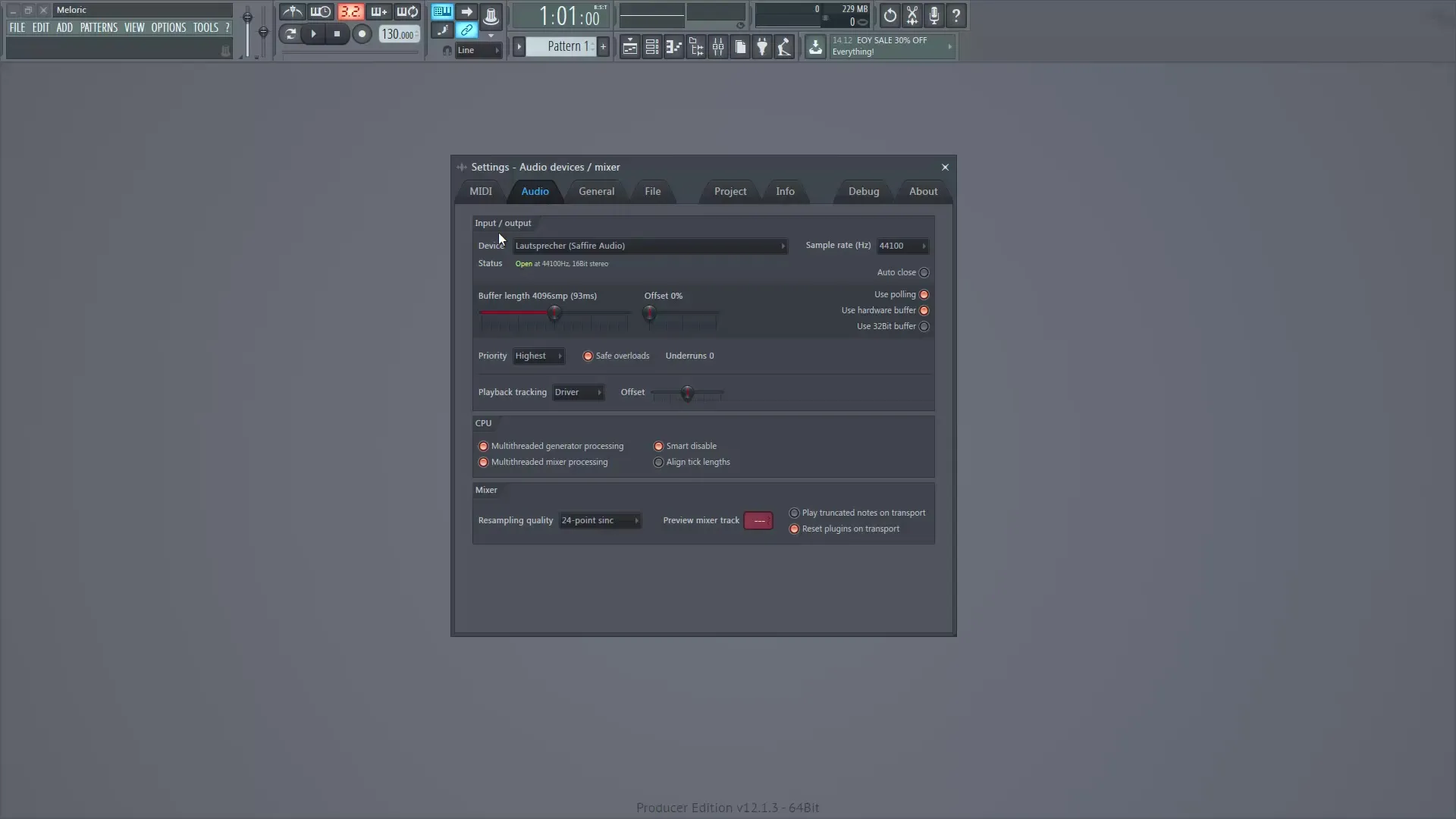
Oben im Menü kannst du den entsprechenden ASIO-Treiber auswählen, je nachdem, welche Soundkarte oder welches Audio Interface du benutzt. Ich verwende beispielsweise ASIO Safire für mein Audio Interface. Beachte, dass schlechtere Treiber höhere Latenzzeiten zur Folge haben, wodurch die Wiedergabe zeitlich verschoben werden kann – das ist besonders störend, wenn du live spielst.
Sobald du die Audioeinstellungen vorgenommen hast, gehe zum Reiter „MIDI“. Hier kannst du dein MIDI-Keyboard aktivieren. Wenn das Gerät bei der Installation korrekt angeschlossen wurde, sollte es hier angezeigt werden. Falls nicht, überprüfe, ob es richtig daran angeschlossen ist. Aktiviere das MIDI-Gerät, indem du es auswählst und auf „Enable“ klickst.
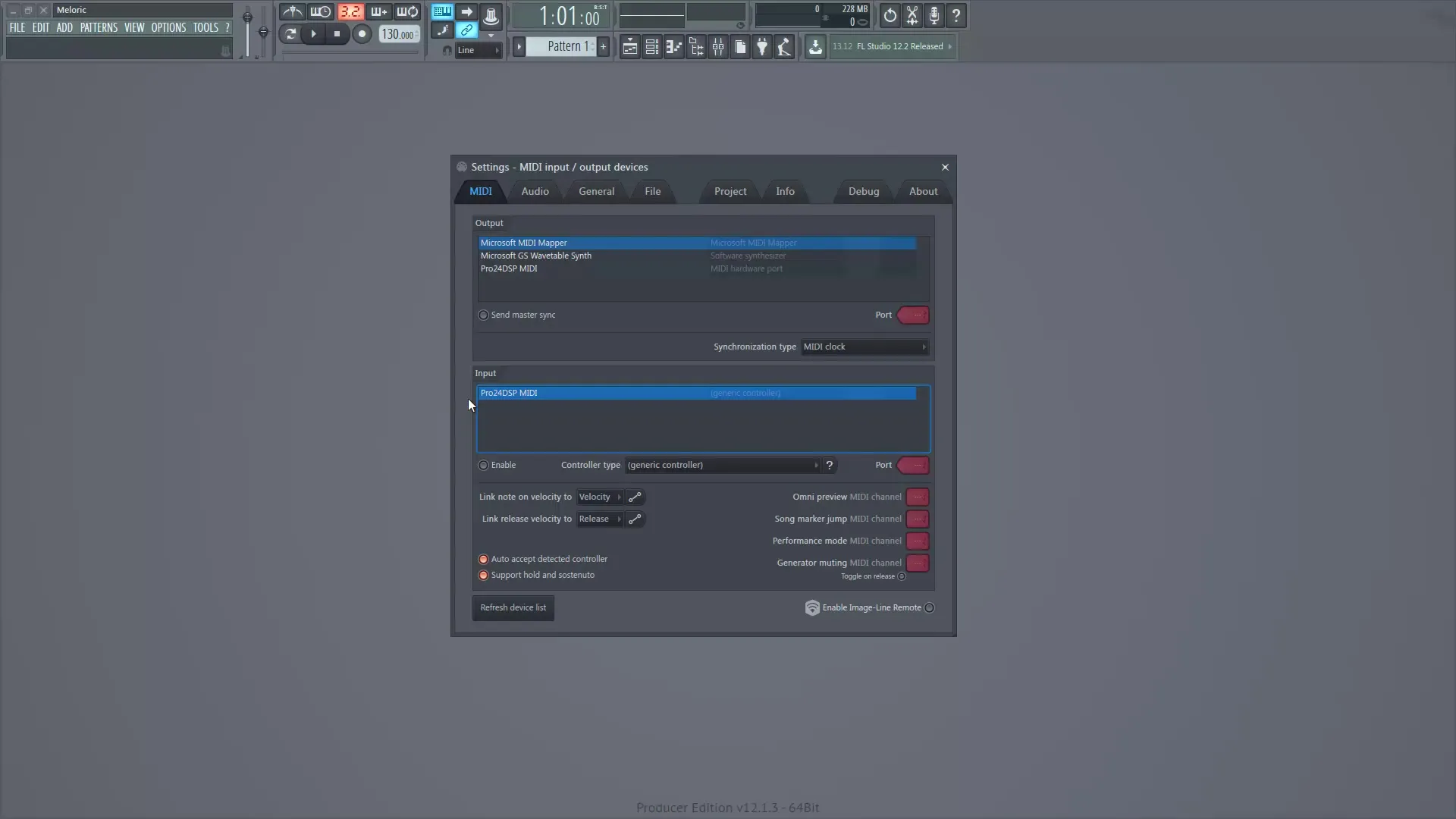
Nachdem du dein MIDI-Gerät aktiviert hast, sind wir bereit, als nächstes unsere Datei-Einstellungen zu optimieren. Im Reiter "File" kannst du persönliche Ordner für deine Samples und Projekte festlegen. Es ist wichtig, eine brauchbare Library zur Verfügung zu haben. Klicke auf das Symbol in einer freien Zeile und wähle den gewünschten Folder aus - dieser wird dir dann im Browser angezeigt.
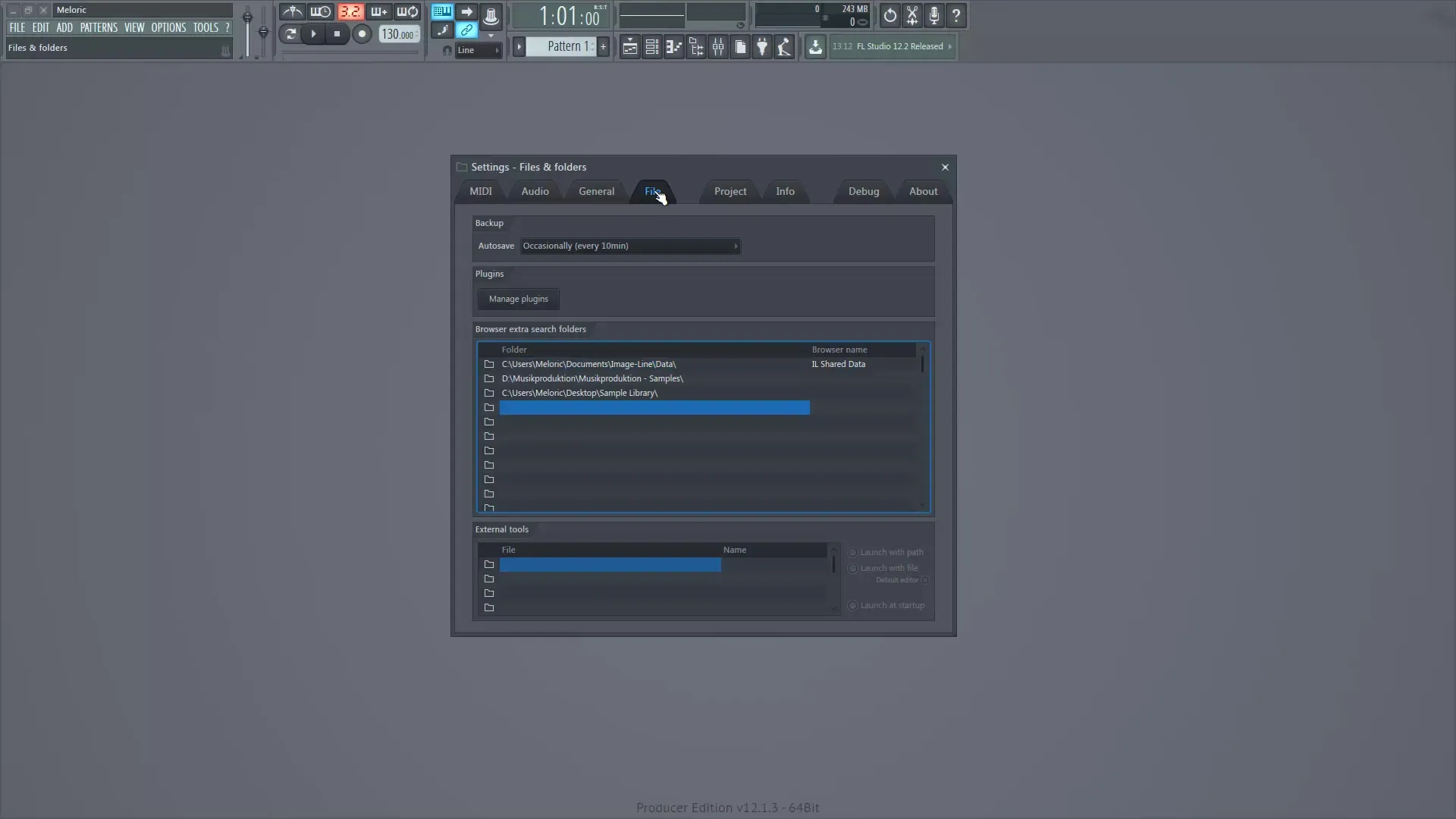
Ein weiterer wichtigster Punkt ist die Verwaltung deiner Plugins. Klicke auf "Manage Plugins", um das Plugin-Verwaltungsfenster zu öffnen. Hier kannst du überprüfen, welche Plugins installiert sind und ob sie angezeigt werden sollen. Wenn du neue Plugins hinzugefügt hast, stelle weiterhin sicher, dass der Installationsordner korrekt in der Liste eingefügt ist.
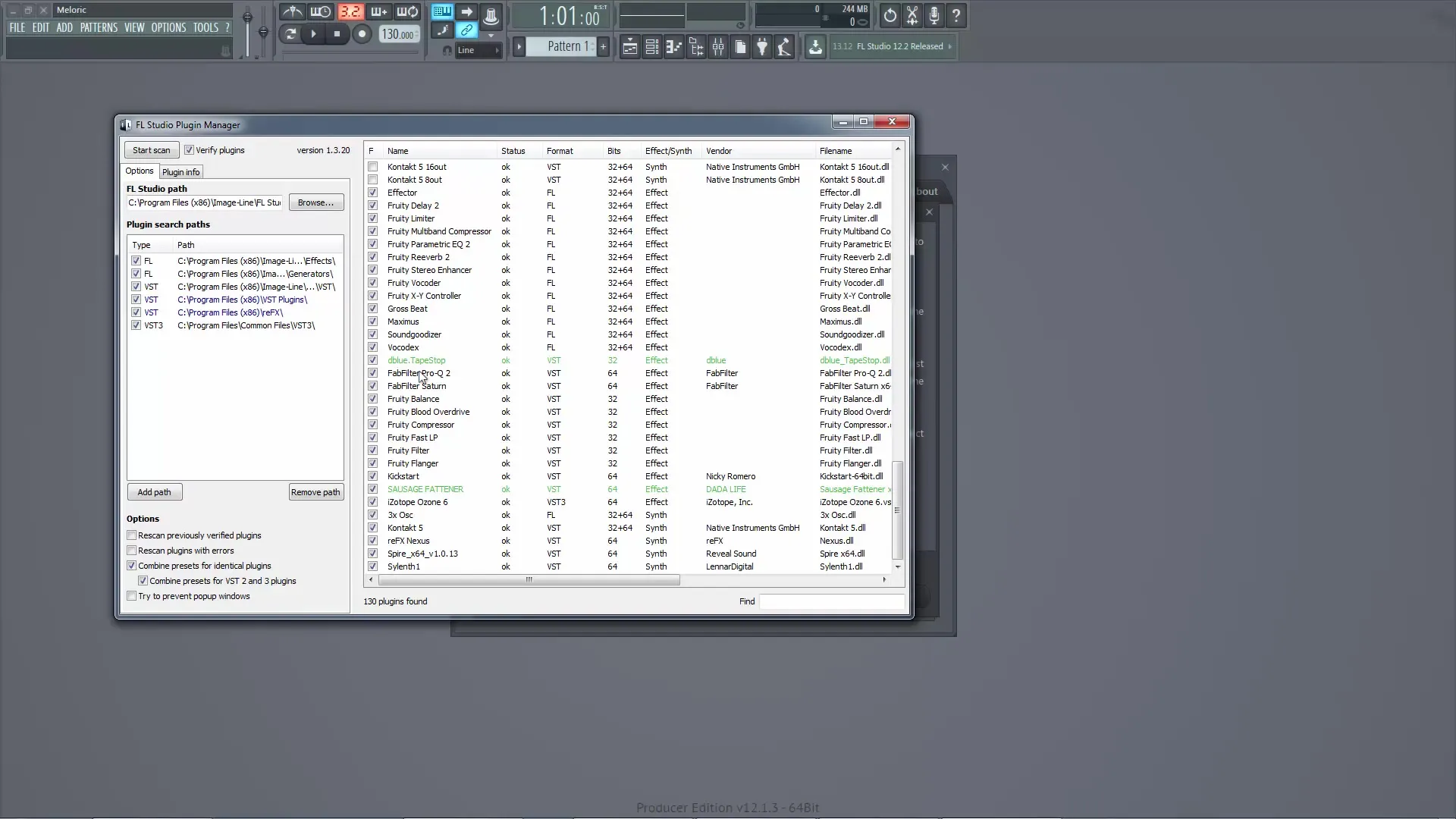
Falls der Ordner nicht vorhanden ist, kannst du ihn einfach hinzufügen, indem du auf „Add Folder“ klickst. Gedanken an die Übersichtlichkeit deiner Plugins sind entscheidend. Platziere sie in einem bestimmten Verzeichnis, sodass du sie später nicht lange suchen musst.
Bei einem neuen Plugin-Katalog musst du nur auf „Start Scan“ klicken, um die neuen Plugins zu finden. Wenn das Plugin erfolgreich hinzugefügt wurde, erscheint es in der Liste und wird grün markiert.
Zu guter Letzt ist es sinnvoll, die Autosave-Funktion zu aktivieren. Du kannst hier den Intervall des automatischen Speicherns anpassen, damit dein Projekt selbstständig gesichert wird, während du komponierst. Dies ist besonders nützlich, um Datenverlust zu vermeiden, falls FL Studio abstürzt. Ich empfehle ein Intervall von 10 Minuten.
Außerdem kannst du deinem Projekt einen Namen geben und einige Metadaten eintragen, wie das Genre oder den Autor, die später automatisch in die ID3-Tags übernommen werden.
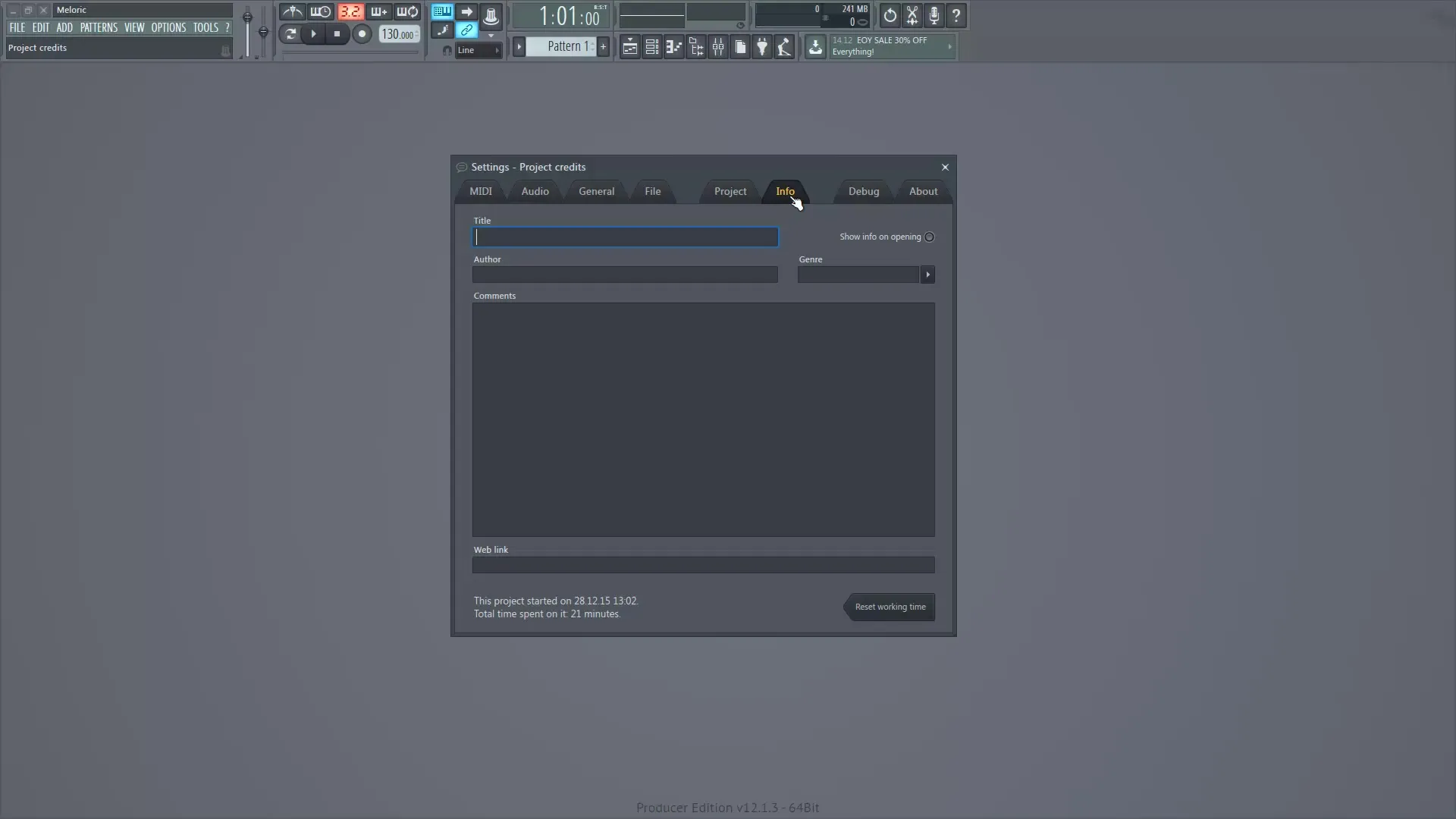
Damit hast du die wichtigsten Einstellungen in FL Studio abgeschlossen, die für einen reibungslosen Start erforderlich sind. Indem du diese Schritte befolgst, bereitest du dich auf eine erfolgreiche Musikproduktion vor und reduzierst mögliche Probleme von vornherein.
Zusammenfassung – Einstellungen vor dem Start der Musikproduktion in FL Studio
In dieser Anleitung hast du erfahren, wie wichtig die ersten Konfigurationen in FL Studio sind. Angefangen bei der Auswahl des passenden ASIO-Treibers bis hin zur effektiven Verwaltung deiner MIDI-Geräte und Plugins, jede Einstellung trägt dazu bei, dass du schneller und effektiver arbeiten kannst.
Häufig gestellte Fragen
Wie wähle ich den richtigen ASIO-Treiber aus?Du solltest den ASIO-Treiber auswählen, der mit deiner Soundkarte oder deinem Audio-Interface kompatibel ist.
Wie aktiviere ich ein MIDI-Keyboard in FL Studio?Gehe zu den MIDI-Einstellungen und wähle dein Gerät aus. Klicke dann auf "Enable".
Wie füge ich Plugins in FL Studio hinzu?Gehe zu „Manage Plugins“ und füge einen neuen Ordner mit deinen Plugins hinzu, dann klicke auf „Start Scan“.
Warum ist Autosave wichtig?Autosave schützt deine Arbeit vor Datenverlust bei einem plötzlichen Programmabsturz.
Wie kann ich die Projektinformationen festlegen?Gib im Info-Reiter deinen Projektnamen, den Autor und das Genre ein.


